ここで紹介するGAS(diyReplay)とスプレッドシートの関数を使って、Googleフォームの回答以外の値を、返信メールの文面に簡単に表示できます。
例えば、回答項目を使って計算した合計金額などを、返信メールの文章に加えることができます。
準備
テストのフォームとスプレッドシートを作りながら、作成したGAS(diyReply)の機能を説明します。
フォーム
次のようなフォームを作ります。
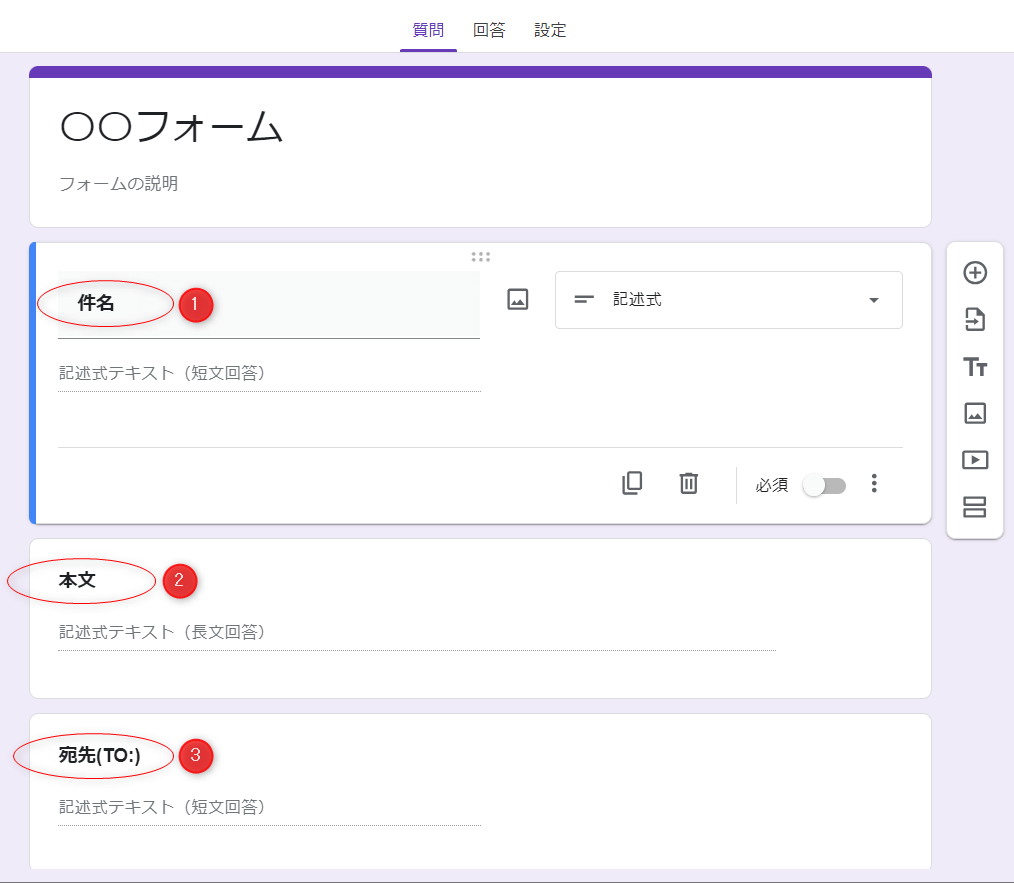
①返信メールの件名
②返信メールの本文
③返信メールの宛先
スプレッドシート
スプレッドシートにリンクします。
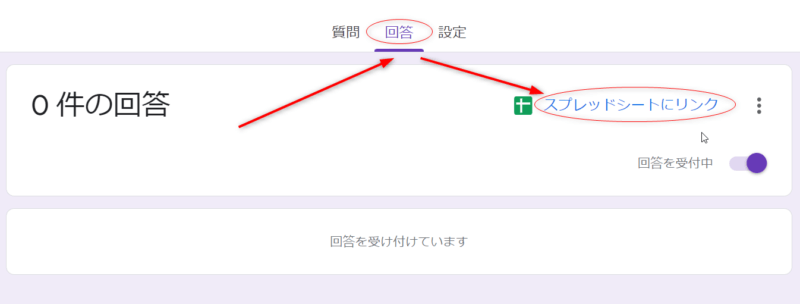
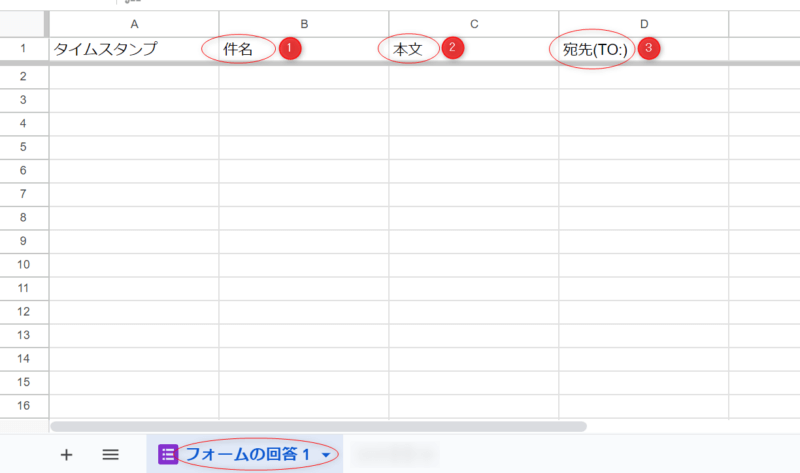
シートを追加して、返信メールに必要なシート(ここでは、シート1)を作ります。
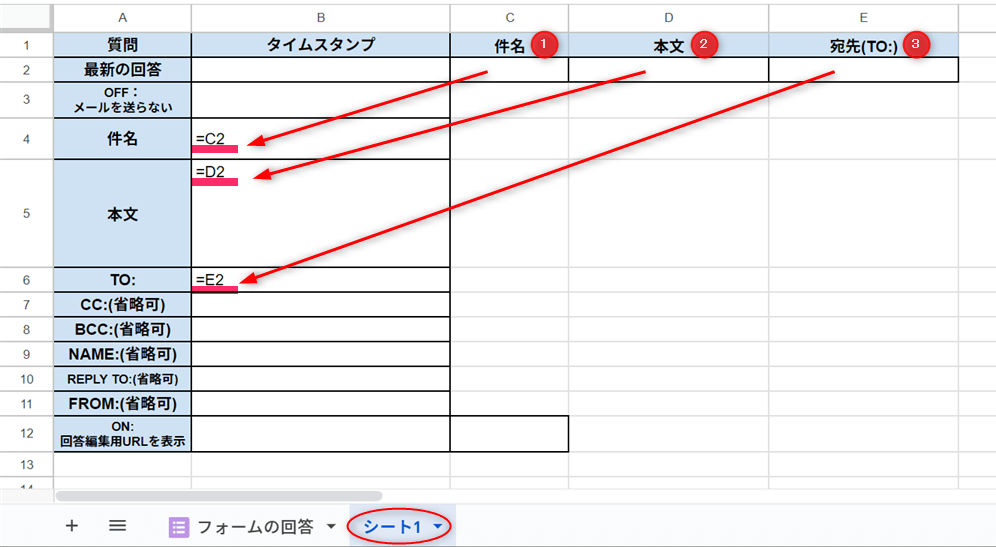
- 1行目(C1~E1)には、質問項目の①②③を入れます。
- 2行目(B2~E2)には、フォームからの回答が入ります。
- B3:OFF(半角)を入れるとメールを送りません。(文章作成時のテスト時に使えます。)
- B4:返信メールの件名を入れます。ここでは、=C2を入れます。
- B5:返信メールの本文を入れます。ここでは、=D2を入れます。
- B6:返信メールの宛先を入れます。ここでは、=E2を入れます。
- B7:必要なら、CC:を入れます。複数の場合は、aaa@gmail.com, bbb@gmail.comのように,で区切ってください。
- B8:必要なら、BCC:を入れます。複数の場合は、aaa@gmail.com, bbb@gmail.comのように,で区切ってください。
- B9:必要なら、送信元(自分)の表示名を入れます。
- B10:必要なら、返信先アドレスを入れます。
- B11(New!):必要なら、送信元アドレスを入れます。
送信元アドレスには、Googleアカウント(Gmailアドレス)のエイリアスをご利用ください。
(※権限のないメールアドレスでは、送信できませんのでご注意ください。) - B12(New!):ON(半角)を入れるとC12に回答編集用のURLを表示します。
GAS
GAS(diyReply)を登録します。スクリプトエディタを開きます。
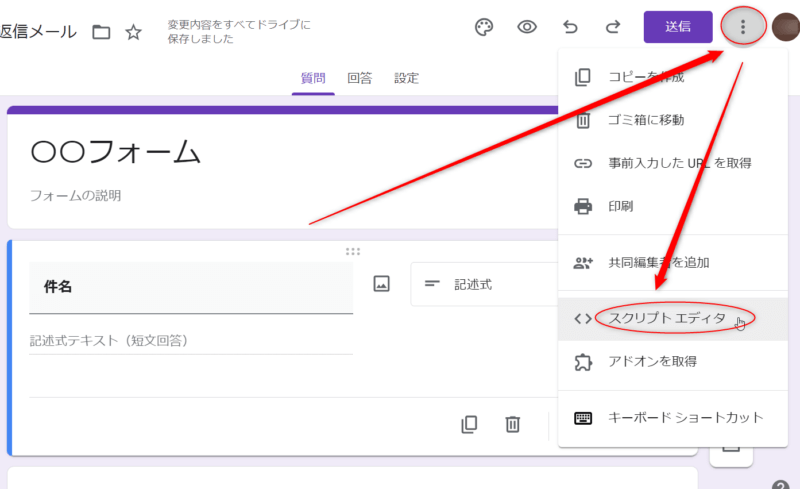
次のGAS(diyReplay)をエディタへコピペします。
- function diyReply(SheetNo) {
- // アクティブなフォームとスプレッドシート
- const form = FormApp.getActiveForm();
- if (!(SheetNo > 1)) SheetNo = 1; // SheetNoは必要なら変更する(一番左のシートが0、2番目が1、3番目が2…)
- const ss = SpreadsheetApp.openById(form.getDestinationId());
- // 回答シートとメール用シートを取得
- const answerSheet = ss.getSheets()[0];
- const mailSheet = ss.getSheets()[SheetNo];
- // フォームのすべての回答を取得し、最後の(最新の)タイムスタンプを取得
- const formResponses = form.getResponses();
- const lastResponse = formResponses[formResponses.length - 1];
- const formTimestamp = lastResponse.getTimestamp();
- // 回答シートのA列(タイムスタンプ)から、最新のフォーム送信と一致する行を探す
- const sheetTimestamp = answerSheet.getRange(2, 1, answerSheet.getLastRow() - 1).getValues();
- let targetRow = -1;
- for (let i = 0; i < sheetTimestamp.length; i++) {
- if (sheetTimestamp[i][0] instanceof Date && sheetTimestamp[i][0].getTime() === formTimestamp.getTime()) {
- targetRow = i + 2; // 実際の行番号
- break;
- }
- }
- if (targetRow === -1) {
- Logger.log("回答が見つかりませんでした。");
- return;
- }
- // 見つけた行の回答内容をメール用シートに転記
- const lastCol = answerSheet.getLastColumn(); // 最大列数を取得
- mailSheet.getRange(2, 2, 1, lastCol).setValues(answerSheet.getRange(targetRow, 1, 1, lastCol).getDisplayValues());
- SpreadsheetApp.flush(); // sync;sync;syncのおまじない(省略可)
- // B12セルが"ON"の場合、C12に編集リンクを出力
- mailSheet.getRange('C12').setValue(mailSheet.getRange('B12').getValue() === 'ON' ? lastResponse.getEditResponseUrl() : "");
- // メール用シートの項目(B3-B11)を配列に取得
- const mailTbl = mailSheet.getRange('B3:B11').getDisplayValues().map(elm => elm[0]);
- // FROM:(B11)が未設定ならアクティブユーザーのメールアドレスを使用
- if (!mailTbl[8]) mailTbl[8] = Session.getActiveUser().getEmail();
- // "OFF"でなければメール送信
- if (mailTbl[0] !== 'OFF') {
- GmailApp.sendEmail(mailTbl[3],mailTbl[1],mailTbl[2],{from:mailTbl[8],cc:mailTbl[4],bcc:mailTbl[5],name:mailTbl[6],replyTo:mailTbl[7]});
- }
- } //Ver4.0.0 for maintenance
今回のバージョン(Ver4.0.0)は、これまでにいただいた複数のご指摘をもとに、問題点を徹底的に解消した構成となっています。
回答の位置を、シートとフォームの両方から取得する「ハイブリッド型」の仕組みを採用しており、これまで発生していたすべての問題パターンに、初めて完全に対応できました。
↓ ↓ コピペ ↓ ↓ (保存を忘れずに!)
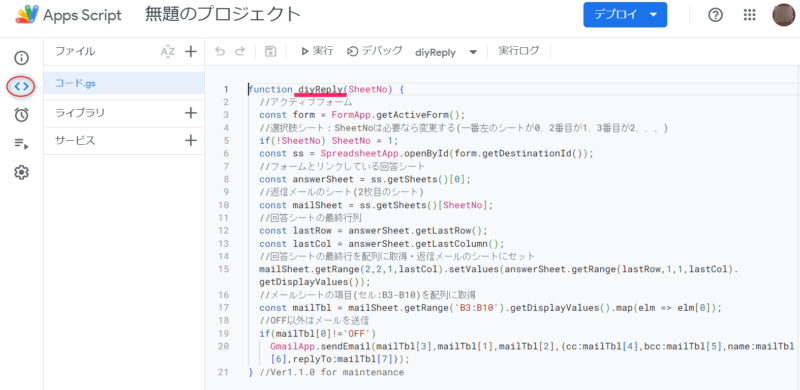
トリガー
トリガーを追加します。
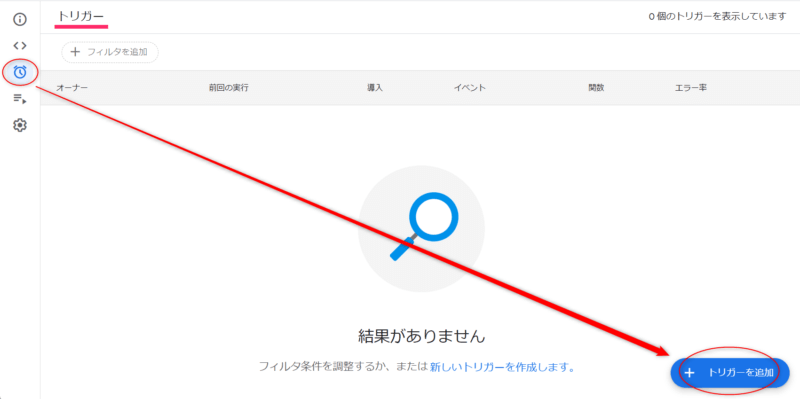
イベントの種類の選択は、「フォーム送信時」を選びます。
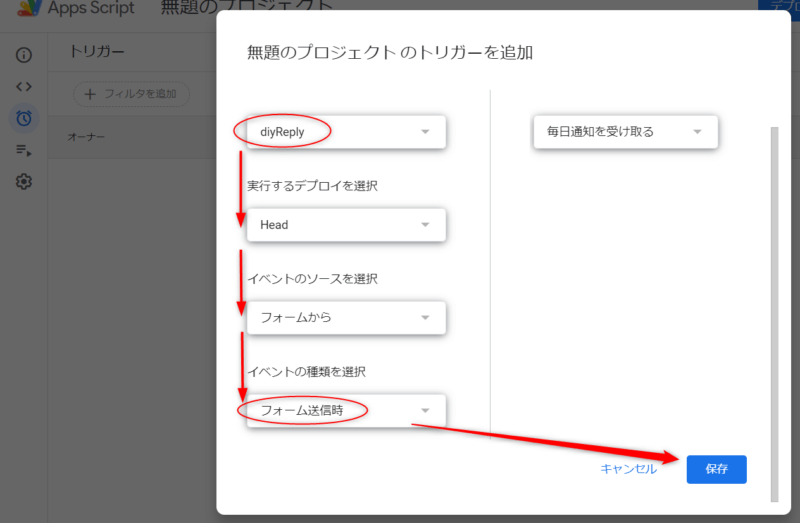
※承認を求められたら、「Advanced」(あるいは、「詳細」)→「Go to ~~(Unsafe)」(あるいは、「~~に移動」)→「Allow」(あるいは、「許可」)
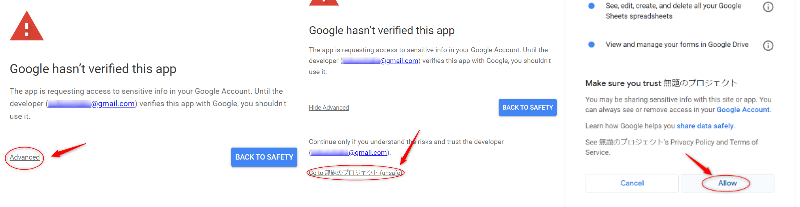
動作テスト
フォームを実行(プレビュー)して、回答、そして送信します。
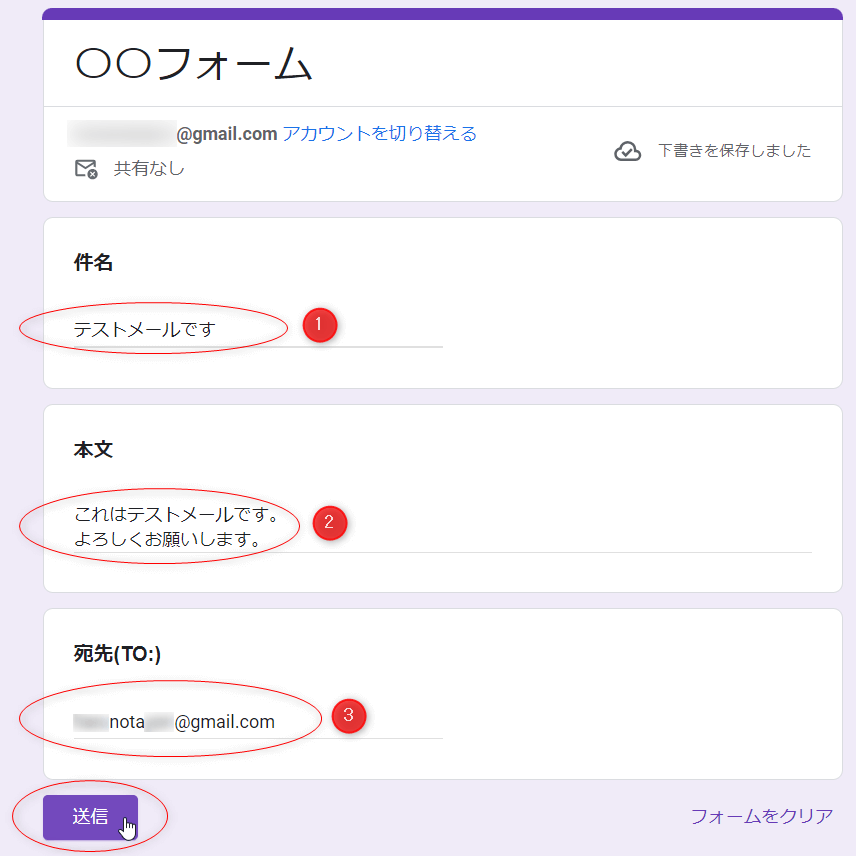
結果、シート1に次のように表示されています。
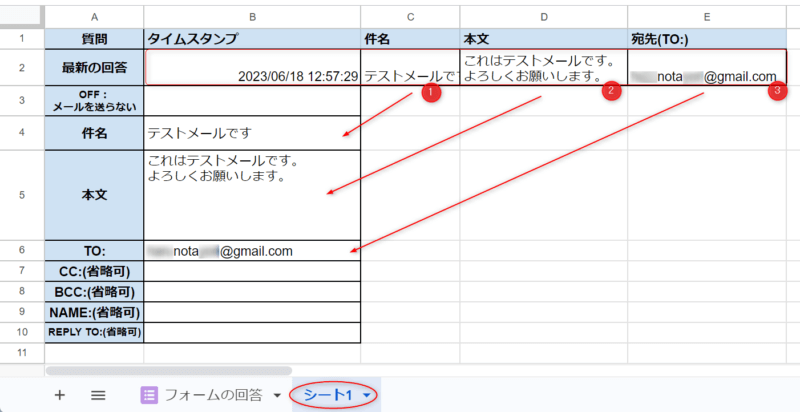
結果、宛先(TO:)へ送られてきた返信メールです。
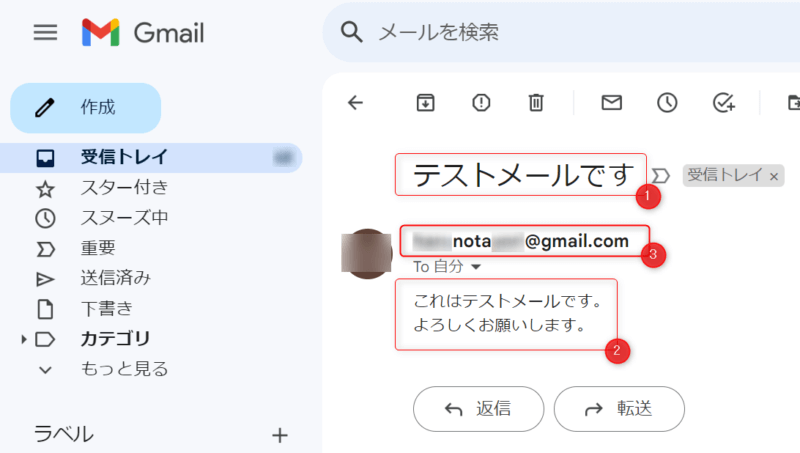
成功しました。
このように、GAS(diyReply)はフォームからの回答をシート1にコピー、シート1の内容をメールするだけです。
つまり、思い通りのメールを送るには、スプレッドシートの関数を駆使して自分で作る必要があります。
そして、どのような返信メールも自由自在に作ることができます。
実践編
応用例その8
フォームより入力された項目には価格があり、その合計金額をメールに表示したいとします。
注文商品(価格あり)の個数をプルダウンのメニューから選ぶフォームです。
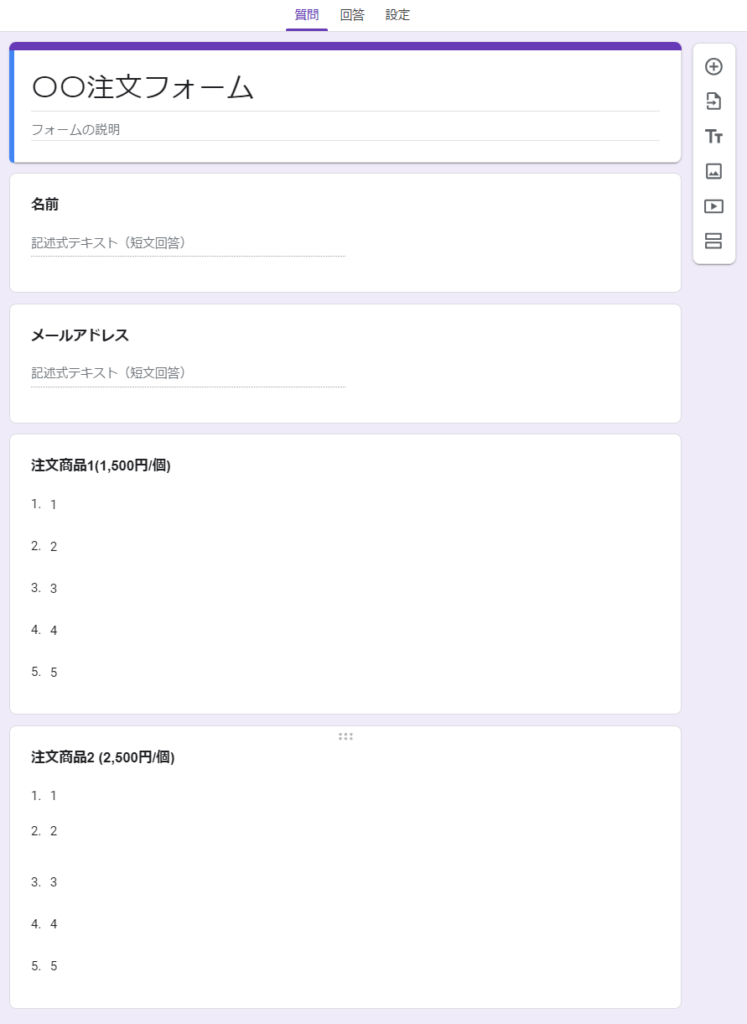
返信メールのためのシート1を次のように作りました。
数式表示[Ctrl]+@しています。
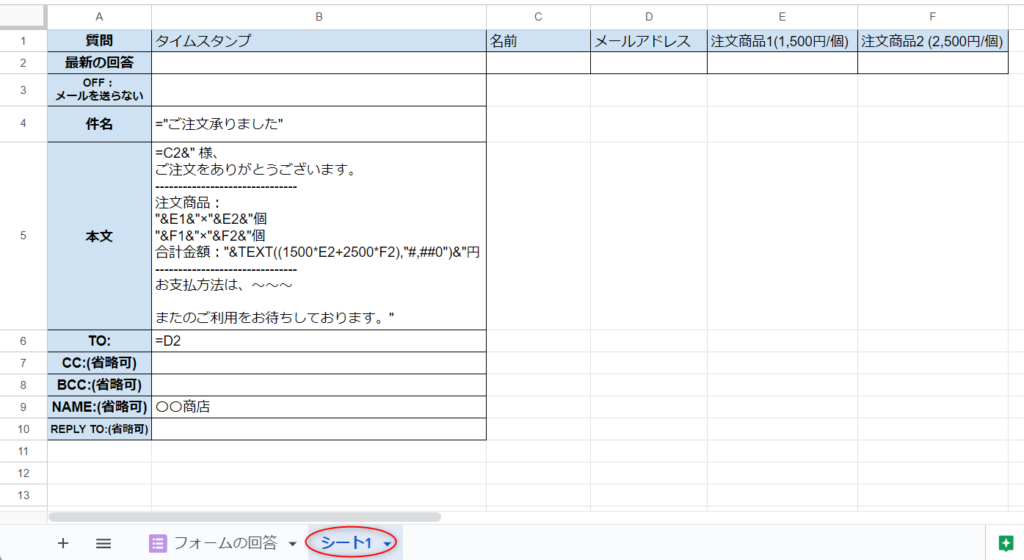
テーブル(コピペ用)に表示します。
| 質問 | タイムスタンプ | 名前 | メールアドレス | 注文商品1(1,500円/個) | 注文商品2 (2,500円/個) |
| 最新の回答 | |||||
| OFF: メールを送らない | |||||
| 件名 | ご注文承りました | ||||
| 本文 | =C2&" 様、 ご注文をありがとうございます。 ------------------------------- 注文商品: "&E1&"×"&E2&"個 "&F1&"×"&F2&"個 合計金額:"&TEXT((1500*E2+2500*F2),"#,##0")&"円 ------------------------------- お支払方法は、~~~ またのご利用をお待ちしております。" | ||||
| TO: | =D2 | ||||
| CC:(省略可) | |||||
| BCC:(省略可) | |||||
| NAME:(省略可) | 〇〇商店 | ||||
| REPLY TO:(省略可) | |||||
| FROM:(省略可) | |||||
| ON: 回答編集用のURLを表示 |
"文字列"(ダブルクォーテーションで挟まれた文字列)とセルの数値(C2など)を、&(半角)でつなぎながら文章を書くのは慣れないと少し難しいかもしれません。
コツは最初に"を付けてから、一気に文章を書きあげて最後に"で閉じます。
この時、改行([Ctrl]+[Enter]キー)も気にせずに使います。
それから必要な箇所を"&※※&"に置き換えていきます。(※※は、A1,、B2など)
B5セルに望みの文章が表示出来たら、それがそのままメールの文章になります。
実行(プレビュー)します。
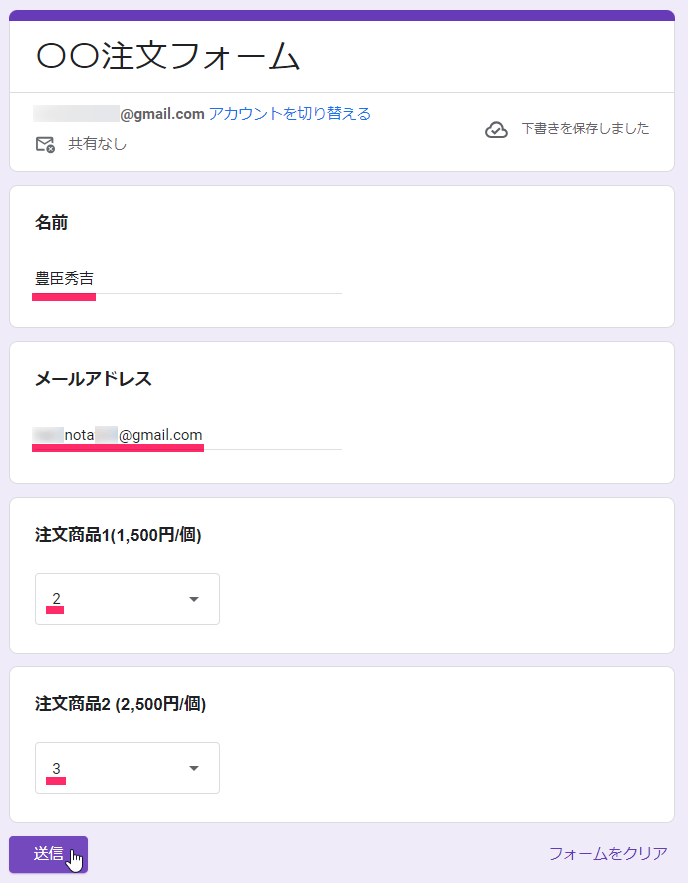
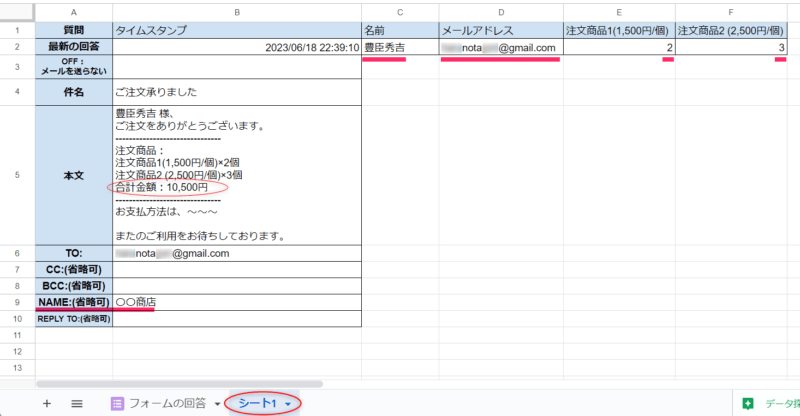
成功です。
合計金額が表示された返信メールが送られてきました。
シート1の名前(NAME:)で記した○○商店も表示されています。
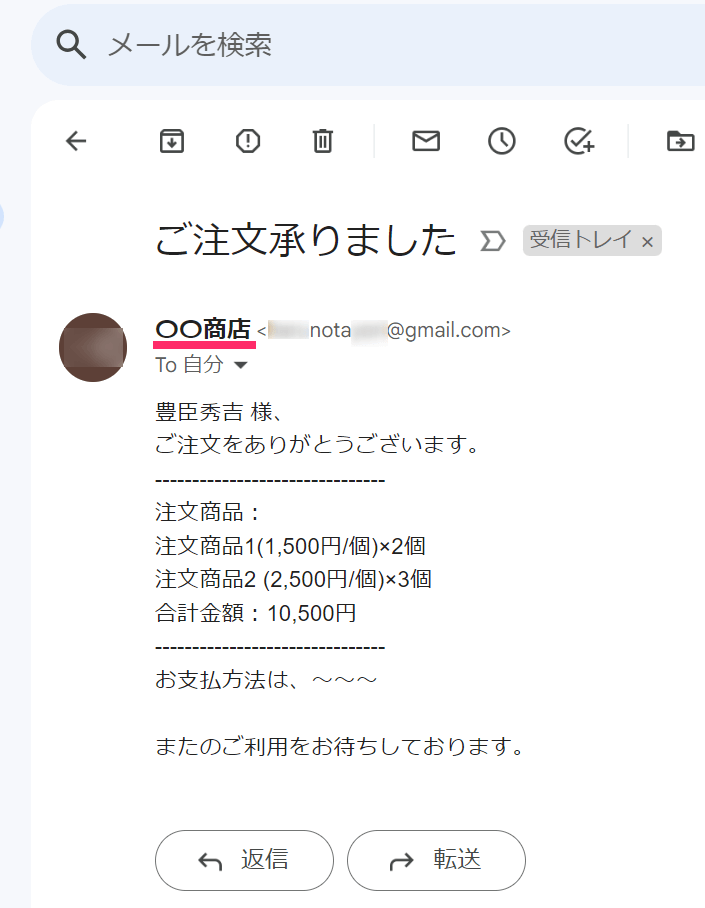
この例を参考に、ご自分の思い通りな返信メールをお作り下さい。
応用例その8.5(クレジット決済を追加する)
お支払い方法に銀行振込だけでなくクレジット決済も対応した応用例です。
ご参考までにどうぞ。
応用例その9
応用例その11(2つのGASを使って署名活動フォームを作る)
応用例の補足(フォームの選択肢に定員設定を追加する)
次のGAS(updateItems)を使って、フォームの選択肢に定員(人数制限)を付けられます。
今回のGAS(diyReply)と同時に使うことで、フォームの応用がさらに広がります。
複数のGASの同時使用の応用例が『応用例その11』です。
参考にしてください。
応用例の補足2(フォームの回答者数に定員設定を追加する)
次のmultiReplyは、今回のdiyReplyに"フォームの回答者数に定員設定"ができる機能を追加しました。
「質問の選択肢」毎の定員でなく、「回答者数」の定員でよいのなら、とても有用なスクリプトです。
おわりに
GASを組むことで、フォームやスプレッドシートから得られる質問項目と回答項目を、メール文書に加えるのは簡単です。
しかし、それらにない計算値などをメールに加えるには、GASを特別に組み直さなければいけません。
フォームに対して1対1のGASになってしまい、汎用性が失われてしまします。
また、GASで数式を組んでテストをするのは、なかなかに手間がかかります。
そこで、この負担をスプレッドシートの関数側に持っていくために、GASの機能を削りに削ってできたのが今回のdiyReplyです。
GASでは困難な複雑な数式も、スプレッドシートの関数ならトライ&エラーが簡単に行えるため短時間で完成できます。
diyReplyと組み合わせることで、今回の例では合計金額ですが、関数に詳しい方はいくらでも難しい数式で得た値を、メールに表示できます。
ぜひ、自由自在な返信メールをご活用ください。
それでは、また次の記事でお会いしましょう。
追記(2024.9.25):
このGASを公開して1年以上が経ちますが、今でも日に20~30人の方がご覧になられるようです。
それに伴いこれまで、いくつかの問題点をご指摘いただきました。
特に、フォームとスプレッドシートの回答数が一致しない場合、混乱が生じていたというご指摘を何度か受け、今回の大幅なバージョンアップを行い以下の点を改善いたしました。
- 従来はスプレッドシートから回答を取得していましたが、新しいバージョン(2.1.0)以降では、フォームに直接記録された回答を取得するように変更いたしました。
これにより、確実に最後の回答を取得できるようになり、フォームとスプレッドシートの回答数が一致しない場合でも確実に、フォームからの送信者(回答者)の回答を使ったメールが送れます。
次の機能は、より柔軟な対応を可能にするため、追加いたしました。
- 返信メールの送信者(From:)に、フォームのオーナーのメールアドレスのエイリアスを設定できるようにしました。
- 回答者が自身の回答を編集するためのURLを表示できるようになりました。
もし使ってみて何か問題点がありましたら、コメントにてお知らせいただけると幸いです。
追記(2025.5.2):
質問セクションについて、バージョン2.1.0以降では、回答をフォームから直接取得する方式のため、対応できていません。旧バージョン(1.3.x以前)では、スプレッドシートから取得するために問題はありません。ただし、最新の回答が必ず回答シートの最終行になるように注意してください。
旧バージョンが必要な方は、このリンク(diyReply-Ver1.3.0)を参照してください。
追記(2025.5.18):
最新バージョン(Ver4.0.0)は、これまでにいただいた複数のご指摘をもとに、問題点を徹底的に解消した構成となっています。
回答の位置をシートとフォームの両方から取得する「ハイブリッド型」の仕組みを採用しており、これまで発生していたあらゆる問題パターンに、今回初めて完全に対応することができました。
特に、回答シートを手動で操作した場合などに発生する、フォームとシートの回答数の不一致によるメールの誤送信にも対応できました。
これにより、より安心してご利用いただけるようになったかと思います。
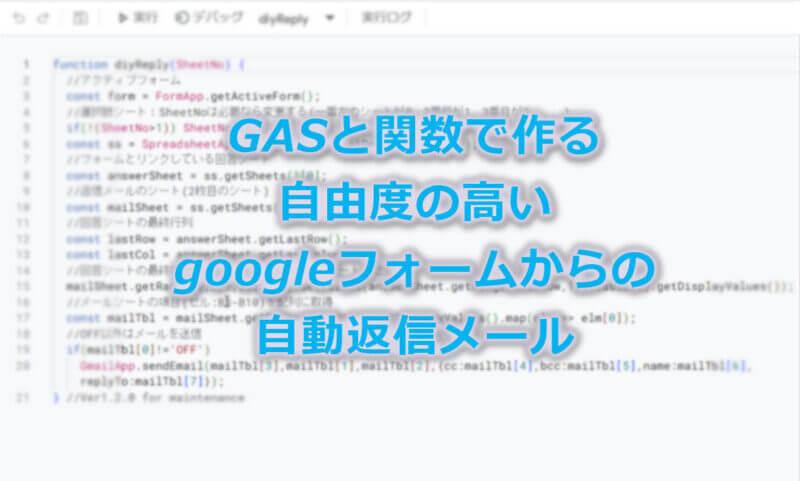
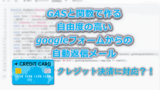

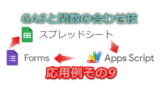
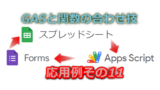

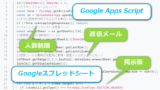
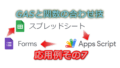
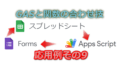
コメント
以前にもお世話になってます。
今回は、Googleフォームのフォルダを共有して、申込書を共有することにしたのですが、私(オーナー)だけが開いているときは何の問題も無くこのシステムが使えるのですが、他の人(共有のリンクを教えた人)が開いた状態で申込フォームから送信してみたところ、メールが来なくなりました。
回答は記録されていたので、それ自体はスプレットシートに反映されていましたが、せっかくの送信した時に送られるメールがいかなくなってしまいました。
共有してた人に、一回共有ファイルの画面を閉じてもらい、またテスト送信してみた所、今度はちゃんとメールが送信されました。
やはり、他のアカウントで開いたままだと、エラーが出る感じでしょうか?
またまたご教示ください。
N.F LCC様、
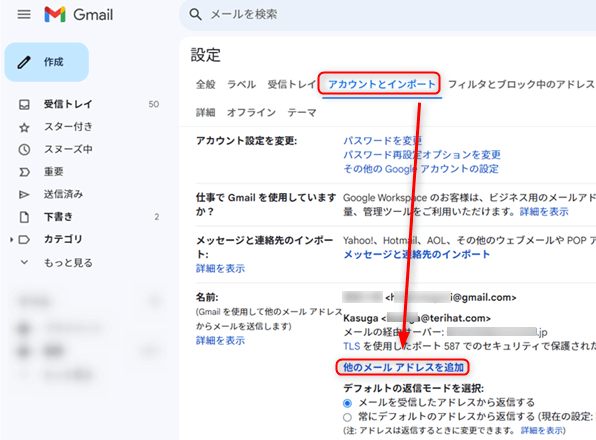
少しお困りのことが分からないのですが、、、。
Gmailのエイリアスについて整理してみますね。
一つのGoogleのアカウント(Gmailアドレス)にいくつもの任意のメールアドレス(***@yahoo.co.jp, ***@docomo.ne.jpなど)を重ねることができます。
これにより一つのGmailアドレスでいくつもの任意のメールアドレスを一括管理できます。例えば、このエイリアスを使うことでスマホのGmailアプリだけで全てのメールアドレスの管理ができます。
また、メール送信時の送信元をエイリアス(***@yahoo.co.jp, ***@docomo.ne.jpなど)に設定できます。このエイリアスはメール送信時にGoogleのSMTPサーバーを使うので、なりすましメールとは全く異なります。
エイリアスの作り方は、PCのGmailの設定から行います。
このエイリアスを上手に使えば、色々な問題が解決できます。
私の理解しているエイリアスについてはこのような感じです。
さて、私の理解の程度を考慮していただいて、N.F LCC様のお困りの趣旨をもう一度、ご説明していただくと幸いです。
Kasuga様
お世話になります。
>任意アドレス側のサーバーでGmailへの転送設定
これは行なっているのですが、yahooや携帯アドレスへの返送率の低さからメールサーバーのみGoogleを使用しようかと考えております。
このページの趣旨から少し離れてしまいますが、SPF、DKIM、DMARC以外の設定でコツなどありましたらご教示いただけると幸いです。
現状ではフォームからの返信用アドレスのみgoogleのメールサーバーを使用して、他は転送のままにしようかと考え中です。
N.F LCC様、とても参考になるご返事をありがとうございます。
Gmailのエイリアスがすぐにお分かりになるとは流石でございます。
ご参考までに、このエイリアスは送信に関しては問題ないのですが、受信(imapやpopでメールを持ってくる)が不安定(時間がとてもかかる)です。
ワンタイムパスワードなどこのエイリアスで受けようとして、ひどい目に合いました。ですから、受信に関しては、Gmail側からのimapやpopを使わず、任意アドレス側のサーバーでGmailへの転送設定をすることをおすすめします。
そうですか。エイリアスを使う人のことも考えた方がよさそうですね。
折を見て、GASを修正しておきます。
とても参考になりました。ありがとうございます。
そうなんですね。
分かりました!
やってみます!
ご質問を拝見したところ、この記事に記載されているサンプルを試されていないご様子ですね。
まずは、この記事のサンプルと全く同じものを作りそれを成功させてから、次のステップへとお進みください。
それを雛形として自分でアレンジを加えてテストを繰り返して、最終的に自分の思うものへと近づけてください。
どんなプログラムでも成功体験は、必ず必要です。
初心者は特にこのステップを省略しないでください。
そうすれば、今回のエラーが発生するはずがないことがわかると思います。
頑張ってください。
ご返信ありがとうございます!
無事解決いたしました!
他に見られている方がいらっしゃった場合の事を考えて一応流れを書いておきます。
①こちらのサイトを参考にフォームとGASを設定し自分のアドレスで試したところTEST成功
②他人にTESTしてもらったところ、自動返信がされていいない事を確認
③スプレッドシートを確認したところ、フォームのシートには記入された記録があるが、返信用スプレッドシートには反映されていない状態を確認
④グーグルワークスペースのIDをログイン用のアドレスにしていたため、自分以外に返信できていない事を認知
⑤Kasuga様のご提案により解決
エイリアスの使用に関しては企業ベースで使用されている場合はあるあるな感じだと思われます。
ですので、グーグルフォームを使用するくらいの規模の企業にとっては非常にありがたい解決策だと感じました。
誠にありがとうございました。
こんにちは!
お陰様で13個の商品入れ、トリガーもdiyReply、イベントの種類は「フォーム送信時」、「許可」で完了しました。
なんですが、シート1にテスト送信分が流れません。
左から フォームの回答、シート1にしています。
Cloud のログで以下のエラーが出ています。
TypeError: Cannot read properties of null (reading ‘getDestinationId’)
at diyReply(コード:6:43)
ご教授頂けますでしょうか。
どうぞ宜しくお願い致します。
おめでとうございます。
初心者にしてはよく対応できていると思います。関数はトライ&エラーを繰り返してこそ成長します。
ご助言をさせていただくなら、長い数式は部分ごとに分けて、それぞれを別のセルでテストしてから、最後に全体をつなげるようにすると、より効率的にテストができますよ。
あなたの数式がきっと誰かの役に立つと思いますので、今回はありがとうございました。
感動です!!!できました!!!
あつかましくも完成するまでお付き合いを頂き有難うございました。
#VALUE!はまだいいことなのですね。
独学でボツボツと始めてまして
還暦にして、一人でできたら自信になると思いましたが、ほぼして頂いて…。
これから、TOに気を付けながら商品を増やしていきます。
勉強になりました!有難うございました。